- Muallif Jason Gerald [email protected].
- Public 2023-12-16 11:45.
- Oxirgi o'zgartirilgan 2025-01-23 12:51.
Bu wikiHow sizga kompyuterda iTunes yordamida iPodga musiqa qo'shish yoki iPod -dagi iTunes Store ilovasidan musiqa sotib olish va yuklab olishni o'rgatadi.
Qadam
3 -usul 1: iTunes -dan musiqa yuborish
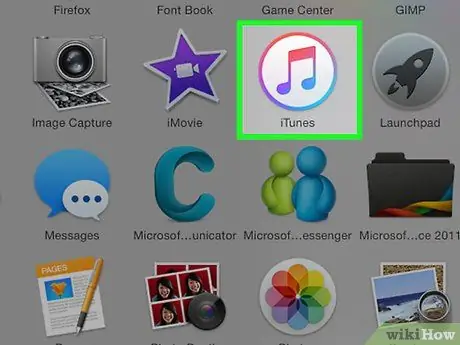
Qadam 1. Kompyuterda iTunes -ni oching
Bu ilova belgisi oq fonda rangli musiqiy notaga va uning atrofidagi rang -barang halqalarga o'xshaydi.
Agar iTunes sizni so'nggi versiyasini yuklab olishni talab qilsa, uni yuklab oling
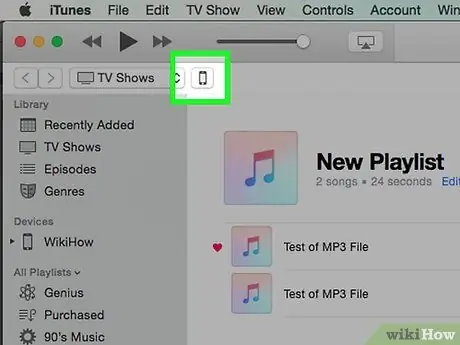
Qadam 2. kompyuterga iPod ulang
USB kabelining bir uchini kompyuter portiga, ikkinchi uchini iPod zaryadlash portiga ulash uchun iPod kabelidan foydalaning.
Agar iTunes -da avtomatik sinxronizatsiya xususiyati yoqilgan bo'lsa, iTunes ochilganda va qurilma kompyuterga ulanganda yangi musiqa to'g'ridan -to'g'ri iPod -ga yuboriladi
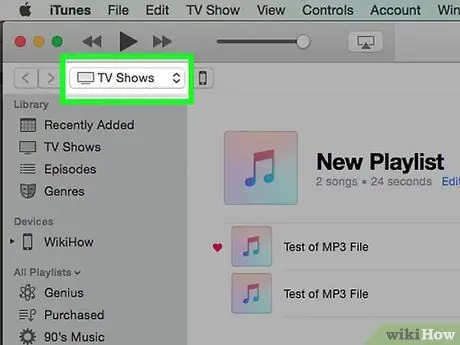
Qadam 3. Media ochiladigan menyuni bosing
U ekranning chap yuqori burchagida, iPod belgisi yonida joylashgan.
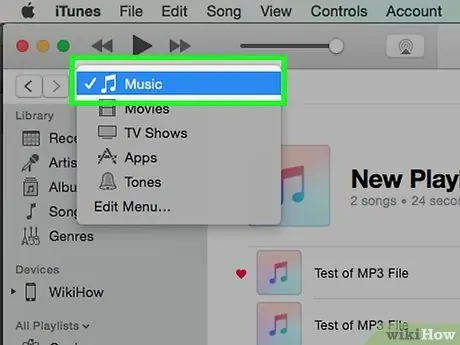
Qadam 4. bosing Musiqa
Bu tugma menyuda ko'rsatiladigan birinchi variant.
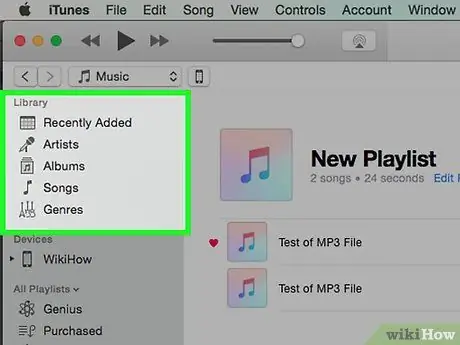
Qadam 5. "Kutubxona" ni bosing
ITunes oynasining chap panelidagi "Kutubxona" bo'limida siz kutubxonangizda saqlangan musiqani ko'rish uchun bir nechta toifalarni tanlashingiz mumkin:
- “ Yaqinda qo'shilgan "(Musiqa yaqinda kutubxonaga qo'shilgan)
- “ Rassomlar (rassom musiqasi)
- “ Albomlar (albom bo'yicha musiqa)
- “ Qo'shiqlar (umuman musiqa, odatda sarlavha bo'yicha)
- “ Janrlar (janr bo'yicha musiqa)
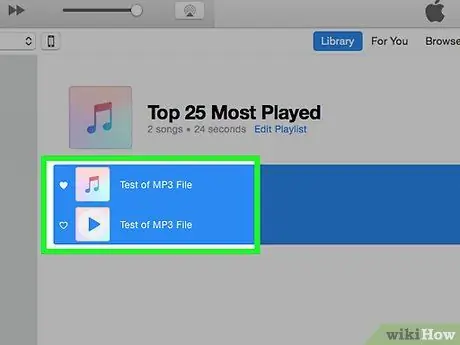
Qadam 6. bosing va iPod uchun musiqa tarkibini sudrab
Oynaning o'ng tomonidagi kutubxonadan qo'shiq yoki albomni iTunes oynasining chap panelidagi "Qurilmalar" bo'limi ostidagi iPod belgisiga torting.
- Moviy to'rtburchak iPod belgisini o'rab oladi.
- Siz Ctrl (Kompyuter) yoki Buyruq (Mac) tugmachalarini bosib ushlab turib, ustiga bosish orqali bir nechta tarkibni tanlashingiz mumkin.
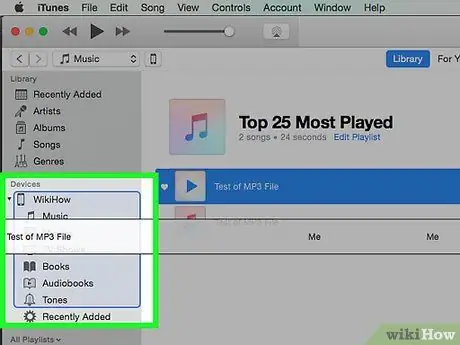
Qadam 7. iPod uchun qo'shiqlar tomchi
IPod -ga musiqa yuborish uchun sichqoncha yoki sensorli tugmachalarni qo'yib yuboring.
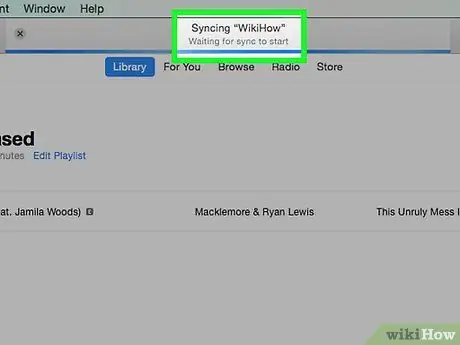
Qadam 8. Musiqani yuborish tugashini kuting
Ishingiz tugagach, iPod -ni ish stoli kompyuteridan uzishingiz mumkin.
Musiqa kutubxonasidagi "Yuklangan musiqalar" yorlig'i ostidagi "Musiqa" ilovasida yuborilgan musiqalarni qidiring
3 usul 2: iTunes Store ilovasidan musiqa sotib olish
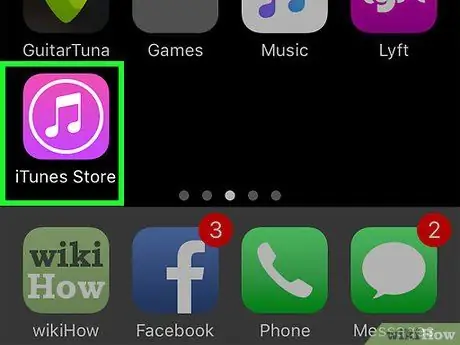
Qadam 1. iTunes Store ilovasini oching
Bu dastur oq doira ichida oq musiqali yozuvlari bo'lgan binafsha rangli belgi bilan belgilanadi.
Agar siz ushbu usuldan foydalanmoqchi bo'lsangiz, qurilma Wi -Fi tarmog'iga ulangan bo'lishi kerak
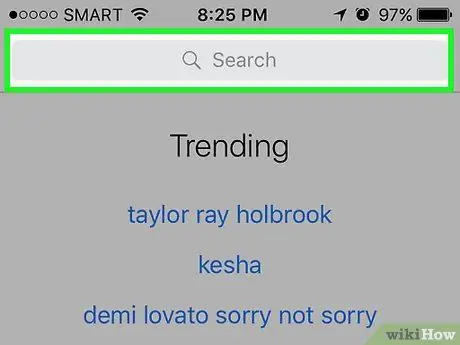
Qadam 2. Kerakli musiqani toping
Siz musiqani turli yo'llar bilan qidirishingiz mumkin:
- Teging " Qidirmoq " Bu ekranning o'ng pastki burchagidagi kattalashtiruvchi oynaning belgisi.
- Agar siz ma'lum bir qo'shiq, ijrochi yoki janrni qidirmoqchi bo'lsangiz, quyidagi bosqichlarni bajaring. Ekranning yuqori qismidagi "Qidirish" maydoniga teging. Maydonga sarlavha, rassom yoki qidiruv kalit so'zini kiriting va kerakli natijani bosing.
-
Teging " Musiqa " Bu ekranning chap pastki burchagidagi musiqiy nota belgisi.
ITunes do'konida mavjud qo'shiqlar, albomlar, ijrochilar, qo'ng'iroq ohanglari va janrlarni ko'rib chiqmoqchi bo'lsangiz, quyidagi bosqichlarni bajaring
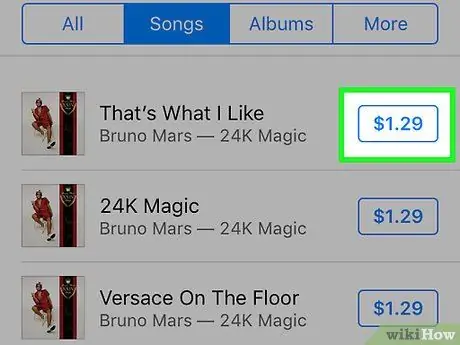
Qadam 3. Kontent narxiga teging
Qo'shiq yoki albomni yuklab olish uchun sarlavha yonida ko'rsatilgan kontent narxiga teging.
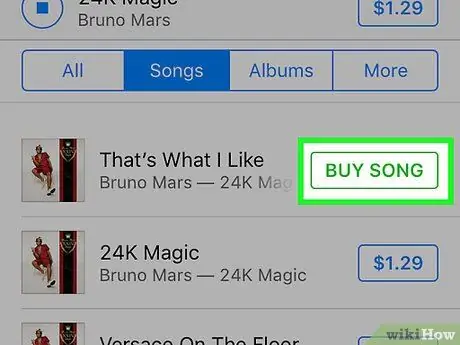
Qadam 4. Sotib olish (MEDIA) ga teging
Bu tugma narx tugmasi bilan bir joyda ko'rsatiladi. Shundan so'ng, kontentni sotib olish tasdiqlanadi. Sotib olingan musiqa iPod -ga yuklanadi.
Musiqa ilovasida, musiqa kutubxonasidagi "Yuklangan musiqa" yorlig'ida ("Kutubxona") sotib olingan musiqani qidiring
3 -usul 3: ilgari sotib olingan musiqani yuklab olish
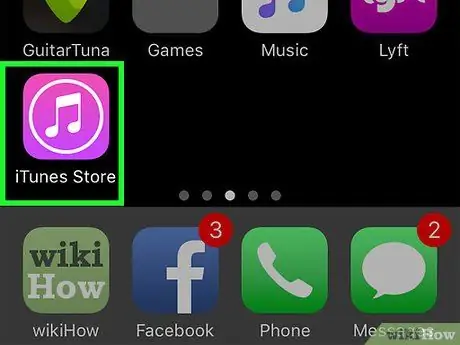
Qadam 1. iTunes Store ilovasini oching
Bu dastur oq doira ichida oq musiqali yozuvlari bo'lgan binafsha rangli belgi bilan belgilanadi.
Agar siz ushbu usuldan foydalanmoqchi bo'lsangiz, qurilma Wi -Fi tarmog'iga ulangan bo'lishi kerak
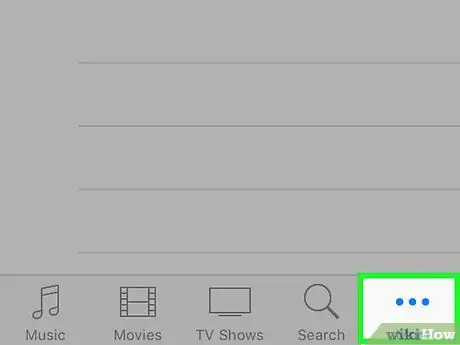
Qadam 2. Yana bosing
Bu ekranning o'ng pastki burchagidagi ellips belgisi.
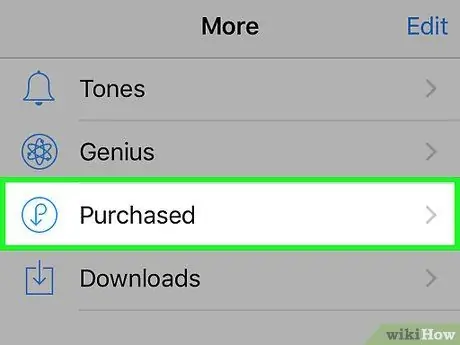
3 -qadam
Sotib olindi.
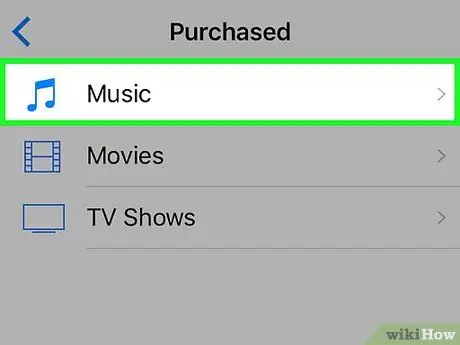
Qadam 4. Musiqa variantni bosing
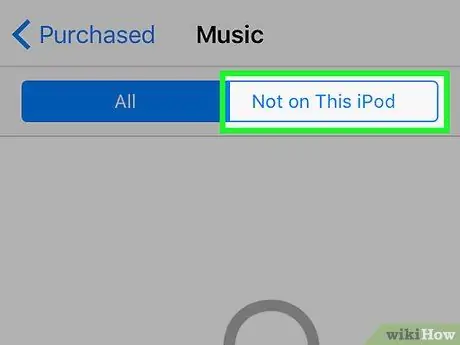
Qadam 5. Bu iPod -da emas -ga teging
U ekranning o'ng yuqori burchagida joylashgan.
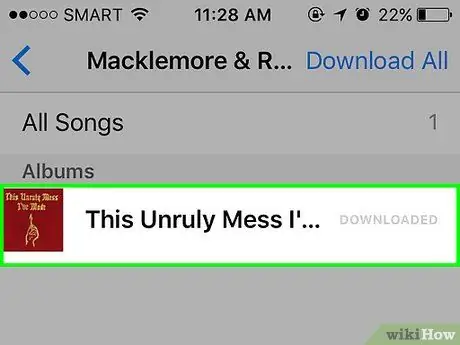
Qadam 6. Rassom yoki qo'shiq nomiga teging
Musiqa rassom tomonidan alifbo tartibida ko'rsatiladi.
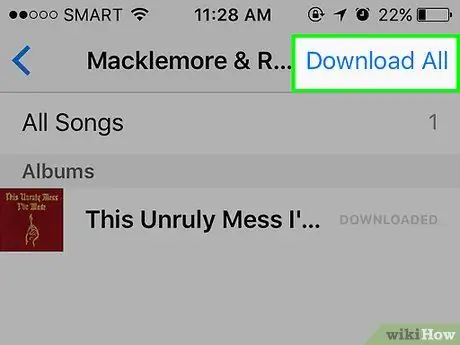
Qadam 7. ga teging
Bu tugma siz sotib olgan va yuklab olmoqchi bo'lgan qo'shiq yoki albomning o'ng tomonida joylashgan.
- Musiqa yoki video iPod -ga yuklanadi.
- Musiqa ilovasida, musiqa kutubxonasidagi "Yuklangan musiqa" yorlig'ida ("Kutubxona") sotib olingan musiqani qidiring.






